Qué hacer si la pantalla de su teléfono Galaxy no gira
Al mirar videos o dar presentaciones con tu teléfono Galaxy, puedes cambiar el modo de pantalla del modo horizontal al modo vertical o viceversa. Puedes bloquear el modo de pantalla en modo vertical u horizontal o configurar la pantalla para que gire automáticamente. Si tu pantalla no gira, verifica la configuración de Rotación automática siguiendo la guía a continuación.
Antes de probar las recomendaciones a continuación, asegúrate de verificar si el software de tu dispositivo y las aplicaciones relacionadas están actualizadas a la última versión. Para actualizar el software de tu dispositivo móvil, sigue estos pasos:
Paso 1: Ve a Ajustes > Actualización de software.
Paso 2: Toca Descargar e instalar.
Paso 3: Sigue las instrucciones en pantalla.
La rotación automática está activada de forma predeterminada cuando recibes tu teléfono por primera vez, pero se puede desactivar en cualquier momento y bloquear en modo vertical u horizontal. Bloquear la pantalla en modo vertical u horizontal es en realidad lo mismo que desactivar la rotación automática. Cuando la rotación automática está deshabilitada, la pantalla se bloqueará en modo vertical u horizontal sin importar cómo sostengas el teléfono. Sigue los pasos a continuación para configurar la rotación de la pantalla.
Después de que la rotación automática esté habilitada, cierra el panel rápido. A continuación, sostén tu dispositivo en la posición deseada, ya sea en posición vertical u horizontal.
Nota:
• Dependiendo de tu configuración actual, es posible que veas el icono Vertical, Horizontal o Auto Rotación en el panel rápido. Los íconos Vertical y Horizontal son grises cuando están activos, mientras que el ícono Auto rotación es azul cuando está habilitado.
• El modo vertical es cuando el teléfono está hacia arriba y el modo horizontal es cuando el teléfono está de lado.
• Si la aplicación que estás utilizando no admite una orientación, no cambiará cuando muevas tu teléfono. No todas las aplicaciones funcionan tanto en modo vertical como horizontal.
Si la pantalla está bloqueada en modo vertical u horizontal, el icono de orientación de la pantalla se etiquetará como tal. El icono de rotación automática solo aparecerá si la función de rotación automática está activada. Si ves un ícono que dice Vertical u Horizontal, puedes tocarlo para habilitar la rotación automática. O puedes dejarlo solo si prefieres mantener bloqueada la orientación de la pantalla de tu teléfono.
Si no puedes encontrar el icono de orientación de la pantalla, es posible que lo hayas eliminado accidentalmente del panel rápido. Para agregar el icono de orientación de la pantalla al panel rápido, sigue los pasos a continuación.
Al finalizar, presiona “realizado”. Ahora el icono de rotación automática será de fácil acceso y podrás ajustar la configuración de rotación de la pantalla en consecuencia.
Incluso si la rotación automática está habilitada, puedes bloquear temporalmente la rotación de la pantalla. Esto puede resultar útil si deseas rotar tu teléfono sin cambiar la orientación de la pantalla al ver un PDF o un documento.
Para bloquear la rotación de la pantalla del teléfono durante un tiempo, mantén el dedo en la pantalla mientras giras el teléfono. Mientras mantén el dedo en su lugar, la pantalla permanece igual sin cambiar la orientación de la pantalla. Cuando levantes el dedo, la pantalla girará hacia atrás para coincidir con la orientación de tu dispositivo.
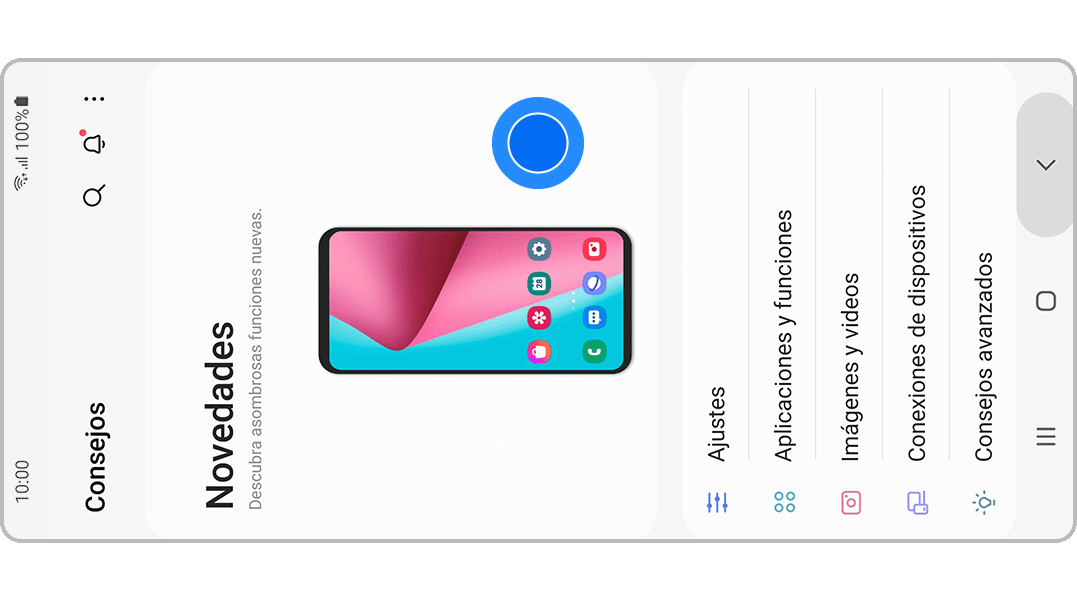
Si la pantalla no gira incluso cuando la rotación automática está habilitada, apaga el teléfono y vuelve a encenderlo. Reiniciar el teléfono simplemente puede resolver el problema. Sigue los pasos a continuación para reiniciar y volver a intentarlo.
Si la rotación automática sigue sin funcionar después de reiniciar, inténtalo de nuevo en modo seguro. Si no hay ningún problema en el Modo seguro, puede ser un problema causado por una aplicación de terceros instalada en tu teléfono. Para encontrar qué aplicación está causando el problema, puedes intentar desinstalar las aplicaciones en el orden de la última instalación. Sigue los pasos a continuación para ingresar al modo seguro.
Paso 1. Abre la configuración rápida. Toca el icono de Energía en la parte superior de la pantalla.
Paso 2. Mantén pulsado Apagar hasta que se muestre el icono Modo seguro.
Paso 3. Presiona Modo Seguro. Si haz ingresado al modo seguro con éxito, verás el modo seguro en la parte inferior de la pantalla.
Nota: Las capturas de pantalla y los menús del dispositivo pueden variar según el modelo del dispositivo y la versión del software.
Si tienes dificultades con tu dispositivo móvil, tablet o wearables de Samsung, puedes enviarnos una pregunta en la aplicación Samsung Members.
Esto nos permite observar más de cerca lo que está sucediendo. Los datos son anonimizados y solo se conservan durante la investigación. Obtén más información sobre cómo enviar un informe de error a través de Cómo usar la aplicación Samsung Members
Gracias por tus comentarios
Por favor responda todas las preguntas.
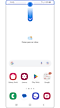

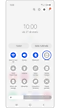

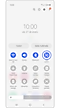

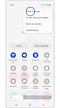



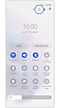



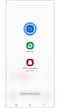

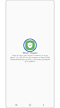

_JPG$)



